Comment modifier sa signature, son avatar ou sa photo personnelle

Bonjour,
Ce tutoriel a pour but de vous expliquer comment modifier sa signature, son avatar ou sa photo personnelle.
Introduction:Mais tout d'abord, qu'est ce qu'un avatar, une signature et une photo personnelle. Et bien un avatar est une image qui apparaît lorsque vous postez, sur la partie gauche du forum avec votre profil, comme on peut le voir ici.
La signature est un emplacement situé en dessous de tous vos messages où vous pouvez placer du texte, une image, un lien comme on peut le voir ici. Ce que vous y mettez est libre (tant que les règles du forum sont respectées).
Enfin la photo personnelle est l'image qui apparaît dans votre profil, comme on peut le voir ici. Si vous ne définissez pas de photo personnelle, une image par défaut s'affiche (comme on peut le voir dans l'exemple).
Comment les modifier ?L'avatar:Tout d'abord vous devez héberger votre image sur (voir ce tuto à partir de l'étape 4) internet.
Pour modifier votre avatar, allez dans l'option « Mes contrôles » disponible en haut du forum :Ensuite dans le menu de droite choisissez l'option « Modifier mon avatar »Dans cette nouvelle page vous avez un cadre qui porte la mention « Saisissez une URL vers une image d'avatar sur le Web ». Dans ce cadre collez le lien que vous a donné votre hébergeur et validez en cliquant sur « Mettre à jour l'avatar ».
A savoir :
- Si votre image est d'un autre format que ceux-ci : gif, jpg, jpeg ou png, elle ne sera pas acceptée.
- Si votre avatar fait plus de 150 x 150 pixels en taille, il sera redimensionné automatiquement.
- L'URL de votre image ne doit pas être trop long, sinon vous risquez d'avoir une erreur.
La signature:Pour modifier votre signature, il faut comme pour l'avatar vous rendre dans le menu « Mes contrôles »mais cette fois-ci allez dans l'option « Modifier ma signature »Dans la page qui apparaît, vous distinguez 2 cadres. Celui du haut est un aperçu de votre signature, et celui du bas vous permet de la modifier. Lorsque votre signature est terminée, cliquez sur le bouton « Mettre à jour la signature».L'aperçu s'actualisera et vous pourrez contempler votre signature.A savoir :La photo personnelle :
- Si votre signature ne respecte pas les règles du forum (propos insultants, pub pour un jeu concurrent etc ...) elle sera censuré par un membre du staff.
- Si votre signature excède 250 pixels de haut. Elle sera "coupée" et une Barre de défilement vous permettra de la voir en entier, comme ici.
Toujours dans le menu « Mes contrôles » choisissez « Photo personnelle »Ici vous devez envoyer une image depuis votre ordinateur. Pour cela appuyer sur le bouton parcourir et choisissez l'image sur votre disque dur. Pour l'envoyer, appuyez sur « Mettre à jour la photo »

Tuto par : JLou
Ce message a été modifié par Lapinkiller - 11 mai 2008 - 18:30.